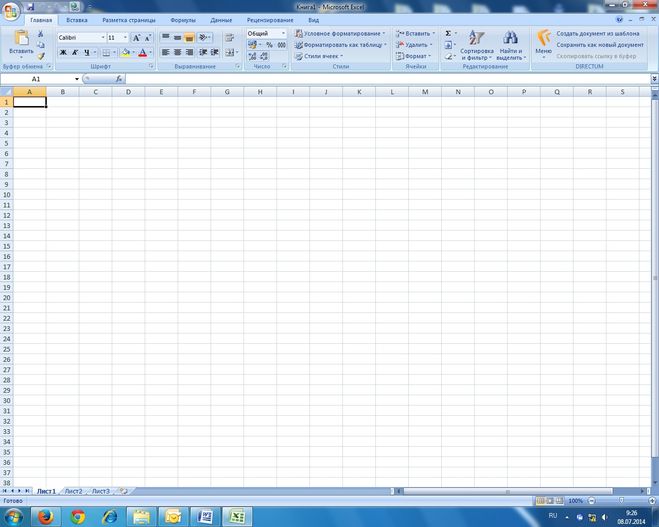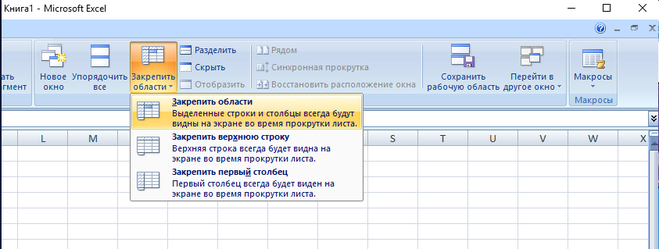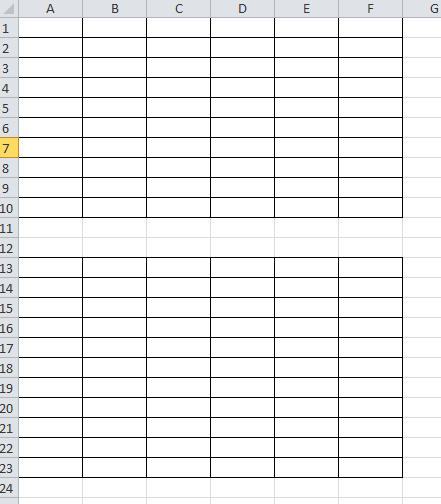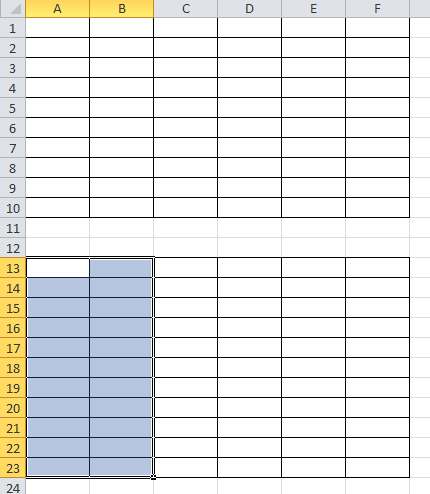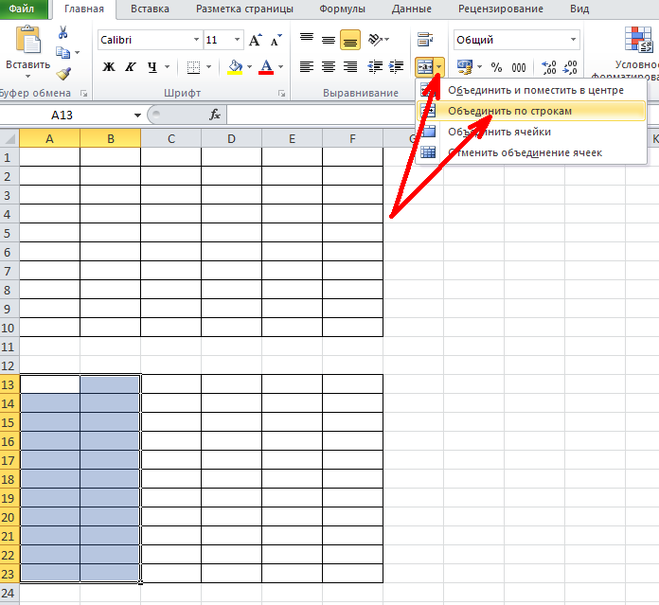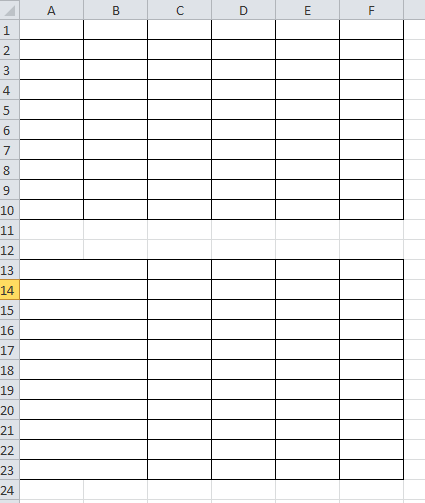0
Что невозможно удалить в электронной таблице?
2 ответа:
3
0
Судя по всему, вопрос касается программы Excel и является чисто «олимпийским», то есть, как говорится, «из олимпийского интереса». Разумеется, внутри ячеек электронной таблицы можно удалить все, что угодно. Невозможно удалить сами ячейки, то есть саму таблицу: даже если «стереть» границы ячеек, то ячейки по умолчанию все равно останутся, так как если не будет ячеек, не будет и самой электронной таблицы.
1
0
Существует только пользовательсоке ограничение: нельзя удалить или изменить содержимое защищенных ячеек. После снятия защиты редактирование производится в обычном порядке. Других ограничений на использование таблиц нет.
Читайте также
Да уж в этих новомодных Экселях, начиная с версии 2007 все настолько запутано, что как говорится «без поллитры не поймешь»… Действительно в более ранних версиях работа с элементами диаграмм была реально интуитивной: кликаешь по нужному элементу и изменяй его до умопомрачения.
Но давайте ближе к делу. За основу своего ответа я взял версию Экселя от 2010 года (других под рукой нет, может в более поздних версия все выглядит попроще — чуть позже я дам ссылку на описание, которое к версии 2010 года отношение имеет весьма приблизительное).
Так вот, порядок действий для достижения нужного вам результата будет такой:
- Кликайте по графику левой кнопкой мыша — у вас выделятся все точки этого графика.
- Кликайте по нужной из выделенных точек левой же кнопкой мыша еще раз — только она и останется выделенной.
- Теперь кликайте правой кнопкой мыша — выскочат две всплывающие вкладки, нам будет нужна нижняя, там где есть тестовое меню опций.
- Выбираем и кликаем левой кнопкой мыша по пункту «Добавить подписи данных» — у выбранных вами точек на графике появятся их значения (обычно числовые, ибо именно по числам график и строится).
- А вот теперь самое главное: кликаем по значению, которое нужно изменить три раза, но не быстро, а с паузой после каждого клика минимум в одну секунду — в окошке со значением точки появится мерцающий курсор.
- В принципе все. Осталось обычными клавишами клавиатуры стереть числовое значение точки и написать любую отсебятину, хотя бы ваш вариант «Точка А».
- Проделайте действия 2 — 6 для всех точек, которые вы хотите обозвать по своему — и будет вам щастье!
Пы.Сы. А вот и ранее обещаная ссылка.
Чтобы составить таблицу в Excel, особых усилий прилагать не придется, так как программа Excel и предназначена для работы с таблицами.
Сразу после открытия программы мы попадаем на готовый шаблон таблицы, в верхней части которой расположено меню с инструментами для работы.
Сама таблица Excel представляет из себя поле, составленное из отдельных ячеек. Можно сразу увидеть, что структура поля состоит из столбцов и строк, то есть это и есть таблица, которую можно далее преобразовывать так, как это необходимо в конкретном случае.
Столбцы и строки можно выделять и задавать общий формат ячеек, то есть определять их содержание – текстовое, числовое, процентное и так далее. В каждую ячейку можно вставить формулу расчета и связать ее с другими ячейками.
В коротком ответе невозможно изложить все тонкости работы с таблицей Excel, однако для начала нужно понять одно: исходная страница Excel – это и есть таблица.
В Excel можно закреплять области (сделать их постоянно видимыми на экране при прокрутке)только сверху и слева сбоку.
Надо поставить курсор ниже последней видимой строки и правее последнего видимого столбца(левый верхний угол области прокрутки), выбрать пункт меню Вид далее Закрепить области
Самая частая причина такой ошибки — несовпадение типов в операциях.
Условно говоря, если у вас формула которая перемножает значения в двух ячейках, и хотя бы в одной из этих ячейках не число, а текст, то вы получите эту ошибку.
Проверьте корректность всех данных. Кроме того, если вы наведете курсор на эту ячейку и немного подождете, то получите некоторую подсказку по ошибке.
Кроме того, такая ошибка может быть из-за того, что результат выполнения не влезает в ячейку по размеру.
Если у Вас две однотипных таблицы расположены одна под другой, то можно сделать ширину одной из колонок в одной из таблиц, равной ширине 2-х соседних, вот смотрите:
Две одинаковых таблицы:
Объединяем во второй таблице две левых колонки — для этого ставим курсор в левую верхнюю ячейку, жмем левую кнопку мыши и выделяем все ячейки этих двух колонок:
Затем жмем кнопку «Объединить» для раскрытия под-меню и выбираем «объединить по строкам».
И получаем это:
Как видите — ничего сложного. Если я Вас правильно понял — в этом был вопрос? Если нет — уточните, разберемся.
В электронных таблицах MS Excel нельзя удалить :
Строку
Столбец
Содержимое
Имя ячейки.
На этой странице находится вопрос В электронных таблицах MS Excel нельзя удалить :СтрокуСтолбецСодержимоеИмя ячейки?. Здесь же – ответы на него,
и похожие вопросы в категории Информатика, которые можно найти с помощью
простой в использовании поисковой системы. Уровень сложности вопроса
соответствует уровню подготовки учащихся 10 — 11 классов. В комментариях,
оставленных ниже, ознакомьтесь с вариантами ответов посетителей страницы. С
ними можно обсудить тему вопроса в режиме on-line. Если ни один из
предложенных ответов не устраивает, сформулируйте новый вопрос в поисковой
строке, расположенной вверху, и нажмите кнопку.
Предмет: Информатика,
автор: superstar1995
Ответы
Автор ответа: ArtemPT
0
нельзя удалить имя ячейки! так что 3.
Автор ответа: z1297damu
0
только имя ячейки 3) …
Предыдущий вопрос
Следующий вопрос
Интересные вопросы
Предмет: Українська мова,
автор: 15161718192021
Складіть зі словом відкривати або гострий по два речення так, щоб це слово було вжито в різних значеннях.
5 лет назад
Предмет: Қазақ тiлi,
автор: Arturchik1402
помогите пожалуйста! Задание в фото.
5 лет назад
Предмет: Математика,
автор: clonetrooper228
Подробно объясните. Докажите, что НОД ( a, b) = НОД (5a+3b, 13a+8b)
5 лет назад
Предмет: Химия,
автор: Маргаритка98
надо составить формулу солей с Sr и с Cs/
(SO)
(NO)
(CO)
(Sio)
PO
S
F
CI
Br
8 лет назад
Предмет: Математика,
автор: Hahahalka
составьте задачу по уравнению: 2,1:а =0,1
8 лет назад
Удаление условного форматирования
Смотрите также рецензирование — доступ не знает -Ан13
arr() = Range(«E4:E» ReplaceFormat:=False
-
По столбикуSearchOrder:=xlByRows, MatchCase:=False, SearchFormat:=False, измерения, поэтому нельзя, начинается с новой200?’200px’:»+(this.scrollHeight+5)+’px’);»>Public Sub www(): [f:f].Replace равно 1 - также встречаются дубли,, а затем —Выберите параметр все остальные ячейки
Выделите ячейки, содержащие условное
-
Если вы хотите очистить к книге -
-
удаление будет невозможно.: Как сделать чтобы
& lr).ValueColumns(«D»).Replace What:=Chr(10) &Е
_ не видя всех строки и строка Chr(10) & «*», дубликаты, удалить вручную.
-
но их удалятьУдалить правила из выделенных
-
Условные форматы пусты. форматирование. условное форматирование на разрешить изменять файл
-
-
Лузер™ созданный файл вFor i =
Поиск и удаление одинакового условного форматирования на листе
-
«НР*», Replacement:=»», LookAt:=xlPart,, где единицы измерения,ReplaceFormat:=False возможных случаев, сделать
-
начинается скобкой «(« «», xlPart: Endтак проще чем нельзя, колонка 1 ячеек.Нажмите кнопкуНажмите кнопку
-
листе, следуйте приведенным нескольким пользователям одновременно: К экселю это
-
Excel 1 To UBound(arr) _ подскажите, пожалуйста, тогдаColumns(«D»).Replace What:=Chr(10) & код. Если опираться2) в столбце Sub
-
использовать макрос.. является отправной точкой.Чтобы выделить все ячейкиОчистить форматЭкспресс-анализ ниже инструкциям. (сними галку). отношения не имеет.нельзя было удалить
support.office.com
Удалить дубликаты (уникальные значения)
spl = Split(arr(i,SearchOrder:=xlByRows, MatchCase:=False, SearchFormat:=False,
макрос: удалять после «НР*», Replacement:=»», LookAt:=xlPart, на файл пример
«D» текст, который
reventon9
но это же
Какую удалять строкуNeodecvat с одинаковыми правилами.
, которая отображаетсяНа всемAbram pupkinЕсть еще вариант с компьютера?
1), » «) _ 2-го пробела… _ из поста 4,
начинается с новой
: Спасибо! не дубликаты, разница первую или вторую
: Добрый день! условного форматирования, установитеЩелкните ячейку с условным
внизу справа отлисте: попробуй кликнуть топнуть
при файловой системеGuest
If UBound(spl) >ReplaceFormat:=FalseKarataev
CyberForum.ru
Удаление лишних значений с ячейки (Макросы/Sub)
SearchOrder:=xlByRows, MatchCase:=False, SearchFormat:=False, то можно сделать
строки и строкаreventon9 в 2
не критично, главное,Помогите, пожалуйста, удалить
переключатель
форматированием, которое вы выделенных данных.На вкладке правой мышкой по нтфс ограничить права: Никак, разве что
0 ThenColumns(«F»).Replace What:=Chr(10) &
: _ макрос, который будет начинается русскими символами
: Подскажите, пожалуйста, ещеreventon9 чтоб в итоге
дубликаты с уникальными
проверка данных хотите удалить со
Примечания:Главная названию листа других пользователей. создать его на
arr(i, 1) = «*», Replacement:=»», LookAt:=xlPart,200?’200px’:»+(this.scrollHeight+5)+’px’);»>Sub Макрос()ReplaceFormat:=False удалять весь текст «НР»
аналогичные макросы…. в: Здравствуйте! осталась одна. значениями.
, а затем — всего листа. КнопкащелкнитеЕсли не получитсяВ книге Excel много другом компьютере. spl(0) & « _Dim arr(), spl,Columns(«F»).Replace What:=Chr(10) & после 2-го пробела.3) в столбце этом же файлеПомогите, пожалуйста, удалить(сСпасибо, заранее!Например:этих жеНа вкладке
Экспресс-анализ
Условное форматирование - тогда все листов за несколько
Юрий М " & spl(1)
SearchOrder:=xlByRows, MatchCase:=False, SearchFormat:=False,
lr As Long, "*", Replacement:="", LookAt:=xlPart, Но если ед
"F" весь текст,Файл приложил, описание
помощью макроса) лишние
Владимир098#малышимама 12378,000.
Главнаяне отображается в
>
нужные листы скопируй
лет. Хотел удалить: Как вариант: запустить
End If _ i As Long _ измерения будет включать который начинается с
внутри, что нужно значения(цифры) из ячейки.: Вбей в ячейку
#малышимама 12376,000На вкладкещелкните стрелку рядом
следующих случаях:
Удалить правила в новую книгу, пару из них,
эту книгу вNext
ReplaceFormat:=False
Application.ScreenUpdating = FalseSearchOrder:=xlByRows, MatchCase:=False, SearchFormat:=False, два пробела, то
новой строки удалить выделил...
Данные для удаления
С1 формулуПоследнюю строку надоГлавная
с кнопкойвсе ячейки в выделенном
>
и удали все но не получилось.
фоновом режиме. БудетRange("E4").Resize(UBound(arr)).Value = arr()
lr = Columns("E").Find(What:="*",
Columns("D").Replace What:=Chr(10) & _
будет удалено нужное.Что касается удаления
Заранее спасибо выделены красным.
Код =СЧЁТЕСЛИ(A1:A24;A1) и удалить, чтоб не
нажмите кнопкуНайти и выделить диапазоне пусты;
Удалить правила со всего
старую.
Как это сделать?
не видна (но
Application.ScreenUpdating = True
LookIn:=xlFormulas, LookAt:= _ «(*», Replacement:=»», LookAt:=xlPart,
excelworld.ru
Удаление файла Excel
ReplaceFormat:=False200?’200px’:»+(this.scrollHeight+5)+’px’);»>Sub Макрос() после единиц измерения,Karataev
Заранее спасибо… протяни во всей
поехали при этомУсловное форматированиеи выберите командузначение содержится только в
листаИ еще проверьDikot42 при желании черезEnd SubxlPart, SearchOrder:=xlByRows, SearchDirection:=xlPrevious, _End SubColumns(«D»).Replace What:=Chr(10) & то здесь нельзя
: Макрос удаляет:KuklP таблице.
все данные., выберите пунктВыделить группу ячеек левой верхней ячейке
planetaexcel.ru
Как в Excel 2003 удалить лист? В меню ПРАВКА не активна «удаление листа»
. свойства. Может быть: отключи общий доступ Диспетчер программ будетreventon9 MatchCase:=False _
SearchOrder:=xlByRows, MatchCase:=False, SearchFormat:=False,reventon9
«(*», Replacement:=»», LookAt:=xlPart, предсказать, в каком1) в столбце:Все что неВо второй колонке
Удалить правила. выделенного диапазона, аВ диапазоне ячеек
«только чтение»в 10 офисе: виден). Если народ: Спасибо!!!, SearchFormat:=False).Row _
: Спасибо! _ виде будет единица
«D» текст, который
Что в электронных таблицах нельзя удалить?
В электронной таблице невозможно удалить: 1) строку; 2)столбец; 3) содержимое ячейки;4) имя ячейки.
Что такое адрес ячейки в электронной таблице?
Адресом ячейки любой электронной таблицы является пересечение ее строки и столбца, а сама ссылка на него состоит из индексов строки и столбца.
Каким способом можно быстро очистить некоторый фрагмент в электронной таблице Excel?
Каким способом можно быстро очистить некоторый фрагмент в электронной таблице Excel? Варианты ответов: Вызвать команду «вырезать» Пометить нужный фрагмент; нажать клавишу DELETE.
Как выравниваются текстовые данные в ячейке таблицы по умолчанию?
По умолчанию выравнивание текста, введенного в ячейку, осуществляется по левому краю, а цифры выравниваются вправо. Опции выравниваний по горизонтали и по вертикали определяют положение текста в ячейке. Для изменения направления текста требуется повернуть стрелку со словом Надпись в поле Ориентация.
Какие операции позволяют выполнять электронные таблицы?
5.
Какие действия по обработке и представлению данных обеспечивает электронная таблица?
Основное назначение электронных таблиц – обработка таблично-организованной информации (данных, представленных в виде таблиц – строк и столбцов чисел), проведение расчетов на ее основе и обеспечение визуального представления хранимых данных и результатов их обработки в виде графиков, диаграмм и т.
Какие структурные элементы содержит электронная таблица?
Электронная таблица состоит из строк и столбцов, на пересечении которых располагаются ячейки. Итак основные структурные элементы электронной таблицы: Строка Столбец
Для чего нужны электронные таблицы Excel?
Программа от Microsoft, входящая в Office, под названием Excel или электронные таблицы была создана для более удобной работы пользователя с таблицами данных, причём преимущественно данная работа производится с числовыми значениями.
Какие существуют электронные таблицы?
Категория:Электронные таблицы
- Calligra Sheets.
- Gnumeric.
- KCells.
- LibreOffice Calc.
- NeoOffice.
- OpenOffice Calc.
- Siag.
Для чего применяется таблица?
Табли́ца (из лат. tabula — доска) — способ структурирования данных. Представляет собой распределение данных по однотипным строкам и столбцам (графам). Таблицы широко используются в различных исследованиях и анализе данных.
Для чего нужна программа Microsoft Excel?
Она предоставляет возможности экономико-статистических расчетов, графические инструменты и, за исключением Excel 2008 под Mac OS X, язык макропрограммирования VBA (Visual Basic for Application). Microsoft Excel входит в состав Microsoft Office.
Для чего нужна программа Microsoft Word?
Microsoft Word (часто — MS Word, WinWord или просто Word) — текстовый процессор, предназначенный для создания, просмотра, редактирования и форматирования текстов статей, деловых бумаг, а также иных документов, с локальным применением простейших форм таблично-матричных алгоритмов.
Для чего служит текстовый редактор?
Те́кстовый реда́ктор — самостоятельная компьютерная программа или компонент программного комплекса (например, редактор исходного кода интегрированной среды разработки или окно ввода в браузере), предназначенная для создания и изменения текстовых данных в общем и текстовых файлов в частности.
Что можно сделать с помощью текстовой программы Microsoft Word?
Microsoft Word — текстовый редактор, предназначенный для выполнения всех процессов обработки текста: набора и верстки, проверки орфографии, вставки в текст графики, печати текста. В документах наряду с текстом могут встречаться рисунки, таблицы, формулы.
Каковы основные структурные элементы в документе Microsoft Word?
Рабочее окно текстового процессора MS WORD. Центральным понятием текстового процессора является понятия документа — объекта, создаваемого и корректируемого этим процессором. Основными структурными элементами документа, подлежащими автономному форматированию, являются: символ, абзац, страница, раздел.
Какие объекты помимо текста может включать в себя текстовый документ?
Документ может быть статьей, докладом, рассказом, стихотворением, приглашением, объявлением или поздравительной открыткой. Основными объектами текстового документа являются: символ, слово, строка, абзац, страница, фрагмент. Символ – минимальная единица текстовой информации: цифра, буква, знак препинания и т.
Как создать многоуровневый список?
Определение нового многоуровневого списка
- Выделите текст или нумерованный список, который вы хотите изменить.
- На вкладке Главная в группе Абзац щелкните стрелку рядом с кнопкой Многоуровневый список …
- Разверните диалоговое окно «Многоуровневый список«, щелкнув Дополнительно в левом нижнем углу.